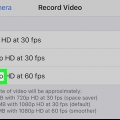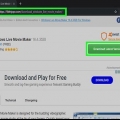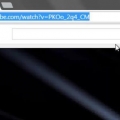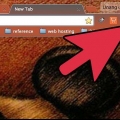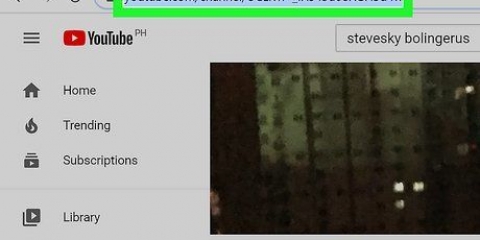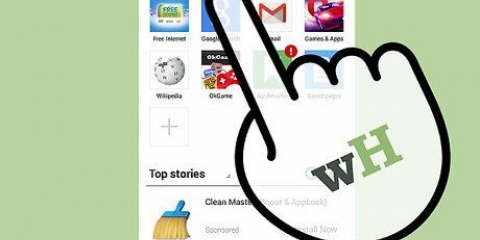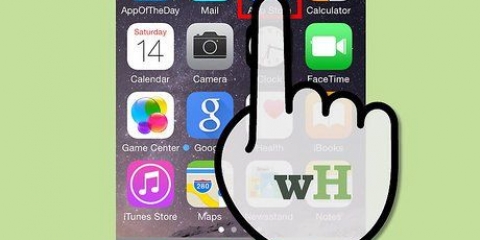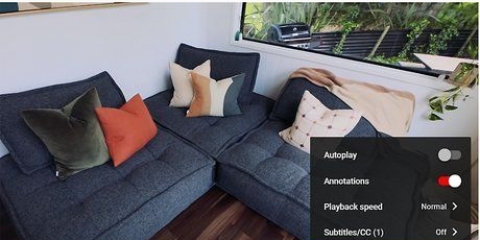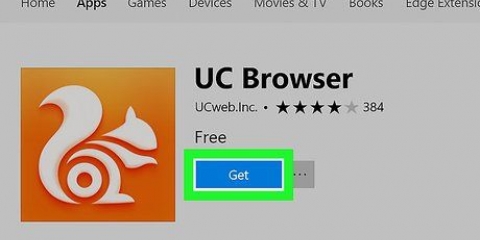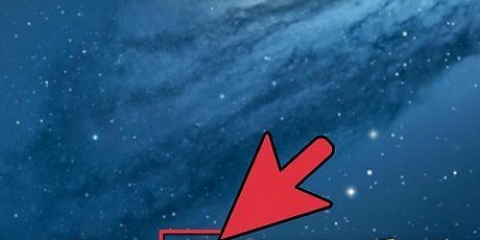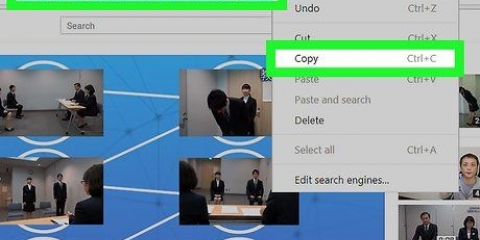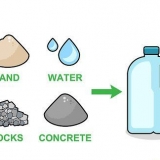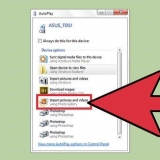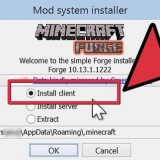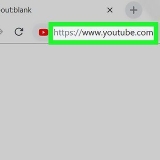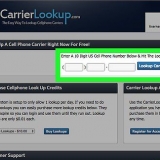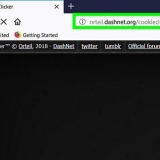Si vous obtenez une erreur indiquant que la vidéo ne peut pas être téléchargée, essayez de télécharger l`audio d`une autre vidéo avec 4K Video Downloader sans effacer vos téléchargements. Cela corrigera généralement l`erreur. Si votre vidéo ne se télécharge pas en raison de problèmes de droits d`auteur, veuillez patienter quelques heures, puis réessayer. Le téléchargeur de vidéos 4K résout généralement les problèmes de droits d`auteur en une journée.
Vous n`avez pas besoin d`être connecté à votre compte YouTube, sauf si vous téléchargez une vidéo soumise à une limite d`âge. 









Télécharger l'audio de youtube
Teneur
Cet article vous apprendra comment télécharger une version audio d`une vidéo YouTube. Le moyen le plus fiable de le faire est d`utiliser le programme gratuit 4K Video Downloader, mais vous pouvez également utiliser le site Web Convert2MP3 en ligne si vous essayez de télécharger une vidéo qui ne contient aucune musique ou contenu protégé par le droit d`auteur. N`oubliez pas que vous ne pouvez pas utiliser ces services pour télécharger de l`audio à partir de vidéos YouTube qui ne sont pas disponibles là où vous vivez.
Pas
Méthode 1 sur 2: Utilisation du téléchargeur vidéo 4K

1. Téléchargez et installez le téléchargeur vidéo 4K. Aller à https://www.téléchargement 4k.com/products/product-videodownloader dans votre navigateur, puis cliquez sur « Obtenir un téléchargeur vidéo 4K » sur le côté gauche de la page. Cela téléchargera le fichier d`installation de 4K Video Downloader. Une fois le téléchargement terminé, vous pouvez installer 4K Video Downloader en procédant comme suit :
- « Windows » : double-cliquez sur le fichier d`installation, cliquez sur « Oui » lorsque vous y êtes invité et suivez les instructions à l`écran.
- « Mac » : double-cliquez sur le fichier d`installation, vérifiez l`installation si nécessaire, cliquez sur l`icône de l`application 4K Video Downloader et faites-la glisser dans le dossier « Applications », puis suivez les instructions à l`écran.

2. Accédez à la vidéo YouTube que vous souhaitez utiliser. Ouvrez YouTube en allant sur https://www.Youtube.com/ dans votre navigateur, puis recherchez la vidéo dont vous souhaitez télécharger l`audio. Cliquez sur la vidéo pour l`ouvrir.
Assurez-vous de sélectionner une vidéo individuelle et non une liste de lecture (ou une vidéo d`une liste de lecture).

3. Copiez l`adresse vidéo de YouTube. Sélectionnez l`adresse complète dans la barre d`URL en haut de la fenêtre de votre navigateur, puis appuyez sur Ctrl+C (Windows) ou Commande+C (Mac) pour copier l`adresse.

4. Ouvrir le téléchargeur de vidéos 4K. S`il ne s`est pas ouvert automatiquement, cliquez ou double-cliquez sur l`icône verte et blanche de l`application 4K Video Downloader.
Sur un Mac, vous trouverez l`application 4K Video Downloader dans le dossier Applications.

5. cliquer surColler le lien dans le coin supérieur gauche de la fenêtre 4K Video Downloader. Cela collera l`adresse vidéo copiée à partir de YouTube.

6. Cliquez sur la caseTélécharger la video. Cette option est en haut à gauche de la fenêtre une fois que 4K Video Downloader a trouvé la vidéo. Un menu déroulant apparaîtra.

sept. cliquer surExtraire l`audio dans le menu déroulant.

8. Cliquez sur la liste déroulante `Format`. Cette option est en haut à droite de la fenêtre. Un menu déroulant avec différents formats audio apparaîtra.

9. Sélectionnez une taille. Le format par défaut est MP3, mais vous pouvez cliquer sur n`importe quel format audio qui apparaît dans le menu déroulant, en fonction de vos besoins spécifiques.
Utilisez MP3 en cas de doute. Ceci est compatible avec à peu près tous les lecteurs et services audio.

dix. Sélectionnez une qualité. Cochez la case à côté de l`une des options de qualité (par ex. « Haute qualité ») que vous souhaitez utiliser.

11. cliquer surParcourir et sélectionnez un emplacement à enregistrer. Cliquez sur "Rechercher" dans le coin inférieur droit de la fenêtre puis cliquez sur le dossier où vous souhaitez enregistrer le fichier audio téléchargé. Cliquez sur `Enregistrer`.
Sur Mac, vous devez sélectionner le menu déroulant « Où » et choisir un emplacement pour enregistrer.

12. cliquer surExtrait dans le coin inférieur droit de la fenêtre. Cela téléchargera le fichier sur votre ordinateur. Vous trouverez le fichier dans l`emplacement de téléchargement sélectionné une fois le téléchargement terminé.
Méthode 2 sur 2: Avec Convert2MP3

1. Ouvrir YouTube. Aller à https://www.Youtube.com/ dans votre navigateur.

2. Sélectionnez une vidéo YouTube. Recherchez la vidéo à partir de laquelle vous souhaitez télécharger l`audio, puis cliquez sur le titre de la vidéo pour l`ouvrir.
Assurez-vous de sélectionner une vidéo individuelle et non une liste de lecture (ou une vidéo d`une liste de lecture).

3. Copiez l`adresse vidéo de YouTube. Sélectionnez l`adresse complète dans la barre d`URL en haut de la fenêtre de votre navigateur, puis appuyez sur Ctrl+C (Windows) ou Commande+C (Mac) pour copier l`adresse.

4. Ouvrez Convert2MP3. Aller à http://convert2mp3.net/et/ dans le même navigateur.

5. Cliquez sur le premier champ de texte. C`est au-dessus du champ de texte au milieu de la page.

6. Collez votre URL YouTube. presse Ctrl+V (Windows) ou Commande+V (Mac) pour faire ça.

sept. Cliquez sur la casemp3. Un menu déroulant apparaîtra.

8. Sélectionnez un format audio. Dans la section `Audio` du menu, cliquez sur le format audio que vous souhaitez utiliser.
Si vous ne savez pas quel format audio utiliser, choisissez MP3.

9. cliquer surconvertir. Il s`agit d`un bouton orange en haut à droite du champ de texte. Cela téléchargera votre vidéo sur Convert2MP3.
Si vous voyez un message d`erreur indiquant que vous ne pouvez pas télécharger la vidéo car la conversion de vidéos musicales est illégale là où vous vivez, vous ne pouvez pas utiliser Convert2MP3 pour télécharger l`audio de votre vidéo. plutôt.

dix. cliquer surcontinu lorsque vous y êtes invité. Cela attribuera des étiquettes au fichier audio et vous amènera à la page de téléchargement.
Vous pouvez également cliquer sur « Ignorer cette page (pas d`étiquettes) » si vous ne voulez pas que votre fichier audio ait des étiquettes (par ex. nom de l`artiste) qui lui sont liés.

11. cliquer surTélécharger. Ce bouton vert est en bas de la page. Cela téléchargera l`audio de la vidéo sur votre ordinateur, bien que vous deviez peut-être sélectionner un emplacement de téléchargement avant que le téléchargement ne commence.
Des astuces
- Vérifiez toujours les lois sur le droit d`auteur avant de télécharger de l`audio à partir de YouTube ou de l`utiliser d`une manière autre que privée.
Mises en garde
- Le téléchargement d`audio à partir de YouTube peut être contraire aux conditions d`utilisation de votre FAI.
Articles sur le sujet "Télécharger l'audio de youtube"
Оцените, пожалуйста статью
Similaire
Populaire